Cómo acelerar el video en QuickTime de una manera simple y eficiente
QuickTime es el reproductor predeterminado en Mac. Entonces, si es usuario de Mac, probablemente debería saber que puede reproducir sus archivos multimedia con QuickTime de forma predeterminada. También debes saber que este reproductor multimedia es algo en lo que puedes confiar cuando se trata de soluciones de edición de vídeo, como cambiar la velocidad del vídeo. Por esta razón, estamos aquí para presentar cómo acelerar videos en el reproductor QuickTime.
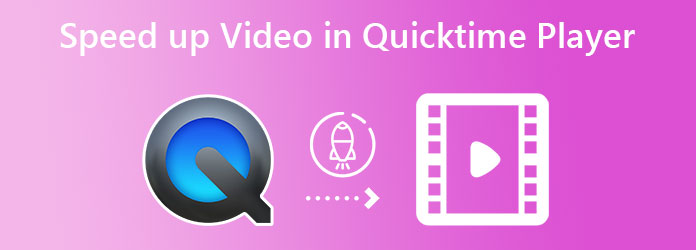
Acelerar un vídeo a la hora de verlo ha sido una de las cosas cotidianas del espectador. Lo bueno es que los usuarios de Mac tienen este QuickTime Player que les permite hacer esto en cualquier momento. Sin embargo, aquellos que recientemente usaron una Mac a menudo preguntan cómo usarán QuickTime para acelerar el video y guardarlo. Y entonces, para brindarle instrucciones claras, estos son los pasos sobre cómo ejecutar los asuntos en el reproductor multimedia de Mac.
Cómo cambiar la velocidad del video usando QuickTime en Mac
Inicie el reproductor en su Mac y abra el video haciendo clic Archivo > Abrir Archivo.
Una vez que se esté reproduciendo el archivo de video, haga clic en el Avance rápido desde el control de reproducción.
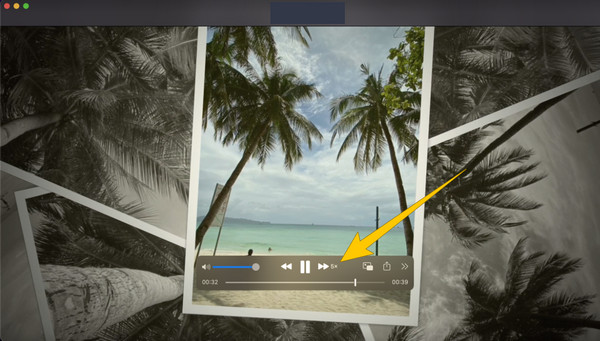
Si planeas crear un nuevo video con una reproducción acelerada, presiona el botón dos flechas en la cola del control de reproducción. Luego, elija una selección de velocidad que desee aplicar a su video.
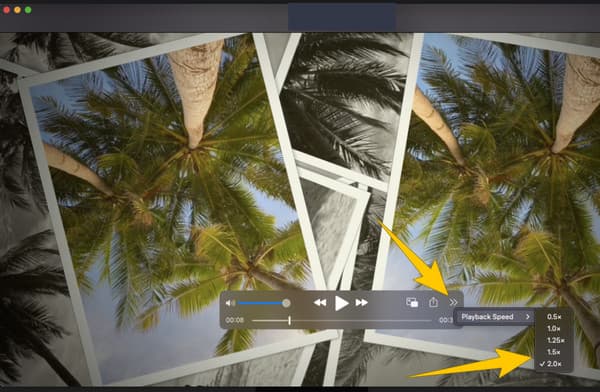
Ahora, después de acelerar el vídeo en QuickTime de Mac, es momento de guardarlo. Para hacerlo, presione el Comando+S teclas de su teclado.
No podemos negar el hecho de que QuickTime es realmente algo especial. Pero tenemos más software especial que puedes usar tanto en Mac como en Windows, el Convertidor de vídeo definitivo. Es un software que se especializa en la conversión de videos, pero tiene una sólida experiencia en extracción, creación de películas, reproducción y edición de videos. Intentamos decir que es mucho más útil y excelente que QuickTime. Con especial atención a acelerar un video, Video Converter Ultimate le brinda tres conjuntos de control, uno para la velocidad, para la salida de video y el otro para el audio dentro de la salida de video. Con esta nota, podemos decir con confianza que debes tenerla si deseas una poderosa herramienta todo en uno para agilizar tu trabajo de edición de video.
A diferencia de QuickTime Player, el procedimiento de cambio de velocidad de video de Video Converter Ultimate es más sencillo. Por señalar lo más importante, te permite verlo directamente a tu velocidad deseada en tiempo real, ya que también tiene un reproductor incorporado. Y supongamos que desea producir un nuevo archivo de vídeo. En ese caso, este software le ayuda a mejorar el vídeo optimizando sus múltiples selecciones de ajustes preestablecidos. Para brindarle pruebas más convincentes de su maravilla, estas son las otras características vitales de la herramienta.
Otras características clave de Video Converter Ultimate
Cómo aumentar la velocidad del vídeo en la mejor alternativa de QuickTime
Instálalo en una Mac
En primer lugar, debes instalar Video Converter Ultimate en Mac. Para ayudarte a hacerlo rápidamente, puedes presionar el botón Descargar botón proporcionado arriba.
Acceder al controlador de velocidad
Inicie el software y comience a acceder a controlador de velocidad. Para encontrarlo, vaya al Caja de herramientas menú, luego entre las numerosas opciones de herramientas, mire y haga clic en el Controlador de velocidad de vídeo. Una vez que hayas hecho clic, ya podrás subir tu video.
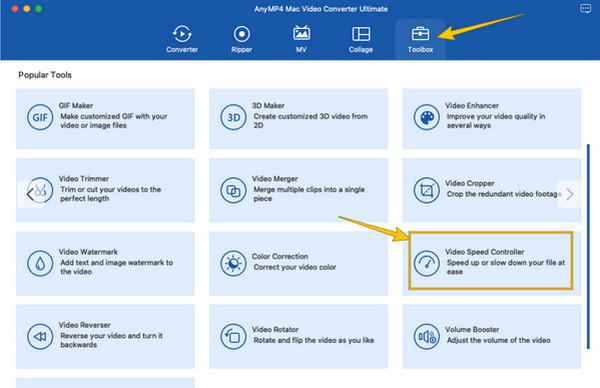
Acelera el vídeo
Después de subir el vídeo, ya puedes empezar a acelerarlo. Vaya al control de velocidad ubicado debajo de la línea de tiempo y elija las opciones de aceleración de 1,25X a 8X. Verifique el video para conocer la velocidad aplicada y haga clic en el coggle ícono si alguna vez deseas mejorar el video. De lo contrario, continúe con el siguiente paso.
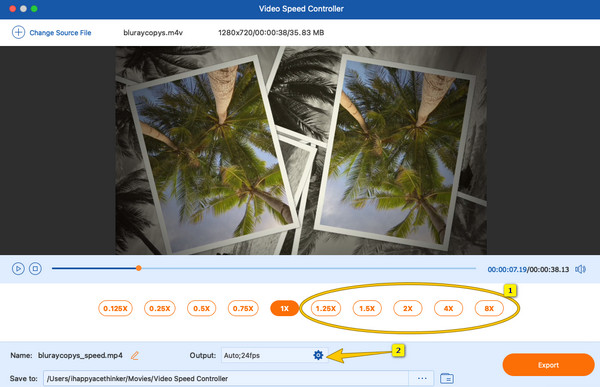
Exportar el vídeo acelerado
Finalmente, para guardar el video editado en su dispositivo, presione el botón Exportar botón. Luego, verifique el archivo exportado en la carpeta que se muestra en la Salvar a opción.
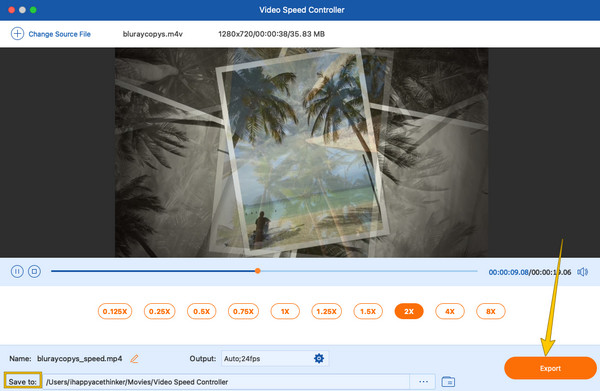
Si desea conocer otra forma de acelerar el video en Mac además de QuickTime, intente hacerlo en iMovie. Es el software de edición de video disponible para Mac e iOS que puedes tener de forma gratuita. Después de todo, esta sería la prioridad que puedes tener como editor de vídeo y creador de películas en tu Mac. Por lo tanto, aquí están algunas sugerencias rápidas sobre cómo usa iMovie para acelerar el video.
Importa el vídeo usando iMovie y arrástralo a la línea de tiempo.
Luego, haga clic en el Velocímetro icono encima de la sección de vista previa. Luego, elija la opción de velocidad que desea aplicar a su clip.
Después de optimizar la configuración de velocidad, ya puede guardar el archivo presionando el botón Exportar icono, luego el Guardar como selección.
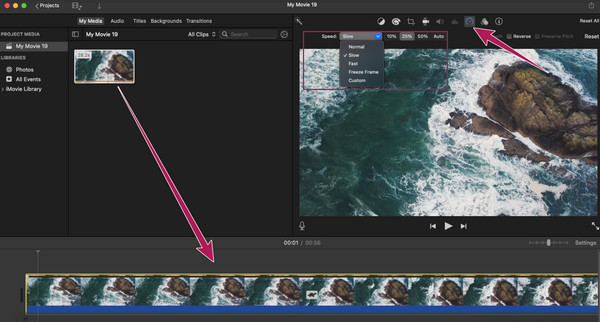
¿Acelerar los vídeos en QuickTime de Mac afecta la calidad?
Sí. Recuerda que modificar la velocidad del vídeo supondrá cambiar la velocidad de fotogramas, lo que puede afectar la calidad. Por lo tanto, si desea acelerar el video y mantener una buena calidad, utilice Video Converter Ultimate.
¿QuickTime es de uso gratuito?
Sí. QuickTime es una aplicación integrada en Mac que puedes usar de forma gratuita.
¿Puedo usar QuickTime Player para editar el video?
Sí. QuickTime Player ofrece un conjunto de herramientas útiles que le permiten editar películas. Sin embargo, las herramientas de edición son limitadas ya que no es su oficio. Por lo tanto, si deseas tener un editor de vídeo ilimitado en Mac, utiliza Video Converter Ultimate.
Para concluir, las directrices sobre cómo acelerar el vídeo en QuickTime son inevitables. Sin embargo, para sus otras inquietudes sobre edición de video, puede ser más confiable utilizar un software confiable. Tenga en cuenta que QuickTime Player tiene su propósito principal de existir y la edición de video es solo una pequeña parte del mismo. Por eso, siempre es mejor apoyarse en un experto como Convertidor de vídeo definitivo para permitirle tener una alteración de elementos de video extensa y profesional
Más lectura
Pasos completos sobre cómo acelerar o ralentizar vídeos en Sony Vegas
¿Quieres saber cómo ralentizar o acelerar un vídeo en Sony Vegas? Entonces lo tenemos cubierto. Esta publicación contiene los pasos sobre el asunto, así que haga clic en ella ahora.
Cómo grabar una película QuickTime en DVD en Mac y Windows
¿Cómo grabar .mov en DVD? Puede resultar difícil elegir entre los numerosos métodos que se encuentran en Internet. Dicho esto, enumeramos las 2 formas más efectivas.
3 excelentes formas de acelerar un video para Instagram con demostración
¿Quieres acelerar tus videos usando Instagram de manera eficiente? Tenemos demostraciones sobre formas de acelerar el video para Instagram. Haz click aquí para comenzar.
Cómo acelerar un vídeo en Android usando las mejores aplicaciones
Enumeramos tres aplicaciones notables para acelerar la reproducción de videos en Android. Ven y míralos con sus pasos. Luego elija cuál se adapta mejor a sus preferencias.
Acelerar vídeo
Solución de reproductor QuickTime